ADI : Ajouter et configurer Wix Chat
Temps de lecture : 2 min
Avec Wix Chat, toute personne visitant votre site peut instantanément vous envoyer un message et démarrer une discussion sur le Chat. Discutez lors de vos déplacements depuis votre appareil mobile, ou discutez directement depuis le tableau de bord de votre site.
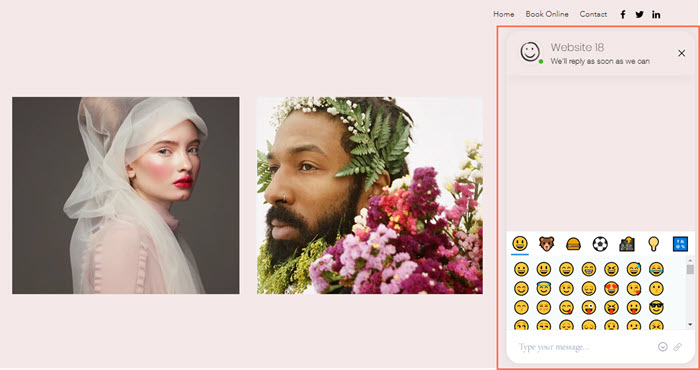
Étape 1 | Ajouter Wix Chat à votre site
Tout d'abord, ajoutez l'appli Wix Chat à votre site à partir du panneau des applis.
Pour ajouter Wix Chat :
- Survolez sur Ajouter en haut de ADI.
- Cliquez sur Applis .
- Faites défiler vers le bas jusqu'à Chat et cliquez sur Ajouter .
- Cliquez sur J'ai reçu .
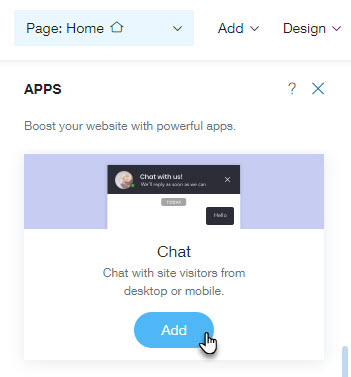
Étape 2 | Configurer Wix Chat
Ensuite, personnalisez les paramètres de votre Chat et choisissez un design prédéfini qui complète votre site.
Pour configurer Wix Chat :
- Survolez la boîte de dialogue en bas à droite et cliquez sur l'icône Modifier
 .
. - Cliquez sur Paramètres .
- Personnalisez les options suivantes :
- Titre du Chat : Modifiez le titre de votre boîte de dialogue.
- Image : Cochez ou décochez la case à côté de Image pour afficher ou masquer une photo de profil sur votre Chat. Cliquez sur Remplacer pour modifier l'image.
- Survolez la boîte de dialogue en bas à droite et cliquez sur l'icône Modifier
 .
. - Cliquez sur Design et choisissez un nouveau design prédéfini pour votre Chat.
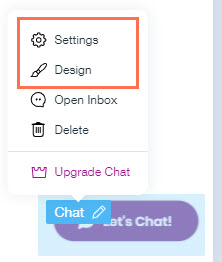
Quelle est la prochaine étape ?